Cara Menyembunyikan atau Menipu Lokasi di Google Chrome, Microsoft Edge, dan Firefox
Diterbitkan: 2021-07-11Situs web menggunakan pelacakan web untuk mengumpulkan informasi yang relevan tentang pengunjung mereka untuk menyajikan konten yang dipersonalisasi kepada mereka. Bagian dari pelacakan web, yang banyak digunakan dalam pelacakan lokasi akhir-akhir ini, adalah geolokasi atau geoposisi.
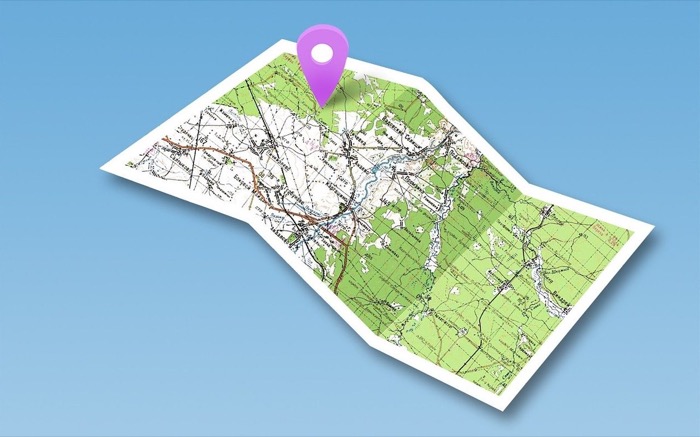
Seperti namanya, geolokasi adalah praktik pelacakan yang berfokus sepenuhnya pada penentuan lokasi geografis perangkat yang terhubung ke internet dan mengumpulkan informasi tentang penggunanya sehingga aplikasi web dapat memanfaatkannya untuk menawarkan layanan/fitur khusus atau rekomendasi yang relevan kepada pengguna mereka.
Meskipun geolokasi memiliki beberapa aplikasi yang berguna, ini membawa beberapa masalah privasi. Oleh karena itu, sering kali disarankan untuk menyembunyikan atau memalsukan lokasi Anda yang sebenarnya di browser web untuk melindungi privasi Anda.
Dengan mengingat hal itu, berikut adalah panduan yang merinci geolokasi dan langkah-langkah untuk menyembunyikan atau menipu lokasi Anda di Google Chrome, Firefox, dan Microsoft Edge.
Daftar isi
Apa itu Geolokasi?
Geolokasi adalah proses memperkirakan lokasi geografis (lintang dan bujur) dari perangkat apa pun yang terhubung ke internet.
Peramban web paling populer, seperti Google Chrome, Microsoft Edge, dan Firefox, menerapkan layanan geolokasi melalui API Geolokasi dan membantu aplikasi web mengakses lokasi penggunanya sehingga dapat melayani pengguna dengan lebih baik.
Secara umum, ada banyak aplikasi di mana Anda dapat melihat geolokasi beraksi. Layanan navigasi, check-in dan posting geotag di media sosial, layanan pemesanan makanan, dan aplikasi cuaca adalah beberapa contoh dari kehidupan sehari-hari.
Bagaimana Geolokasi Bekerja?
Meskipun API Geolokasi memainkan peran penting dalam mengaktifkan layanan geolokasi di browser, itu tidak menyediakan informasi lokasi sendiri. Sebagai gantinya, tugas itu ditangani oleh perangkat, dan API hanya bertanggung jawab untuk menyajikan data lokasi yang dikurasi ke browser.
Adapun pelacakan lokasi, geolokasi bergantung pada beberapa metode yang berbeda, seperti pelacakan GPS, sistem penentuan posisi Wi-Fi, dan pelacakan alamat IP, untuk menyimpulkan lokasi perangkat. Jadi, tergantung di mana Anda berada, salah satu metode ini dapat digunakan untuk menemukan perangkat Anda.
Kapan Anda Harus Menyembunyikan atau Memalsukan Lokasi Anda?
Menyembunyikan dan memalsukan lokasi Anda di browser adalah dua cara untuk mencegah situs web mengumpulkan informasi lokasi perangkat Anda. Kedua metode ini bekerja secara berbeda tetapi memiliki tujuan yang hampir sama: menjaga geotracking dan menjaga privasi Anda.
Saat menyembunyikan lokasi berarti menonaktifkan layanan geolokasi di browser Anda, spoofing melibatkan memalsukan lokasi default Anda ke beberapa kota lain di dunia. Tidak hanya itu, spoofing juga memfasilitasi pembukaan blokir konten yang diblokir secara geografis sehingga Anda dapat mengakses konten dari berbagai wilayah dari lokasi Anda saat ini.
Cara Menyembunyikan Lokasi di Google Chrome, Microsoft Edge, dan Firefox
Menyembunyikan lokasi Anda di Google Chrome, Microsoft Edge, dan Mozilla Firefox itu mudah: Anda hanya perlu menonaktifkan geolokasi dari pengaturan browser di Mac atau PC Windows Anda, dan itu akan mencegah situs web melacak lokasi fisik Anda.
1. Sembunyikan Lokasi di Google Chrome
Ikuti langkah-langkah di bawah ini untuk menyembunyikan geolokasi Anda di Google Chrome:
- Buka Chrome dan klik pada tiga titik vertikal di sudut kanan layar.
- Pilih Pengaturan dan arahkan ke Privasi dan Keamanan > Pengaturan Situs .
- Klik Lokasi di bawah bagian Izin dan pilih Situs dapat menanyakan lokasi Anda . Ini akan membutuhkan situs web untuk meminta akses ke lokasi Anda.
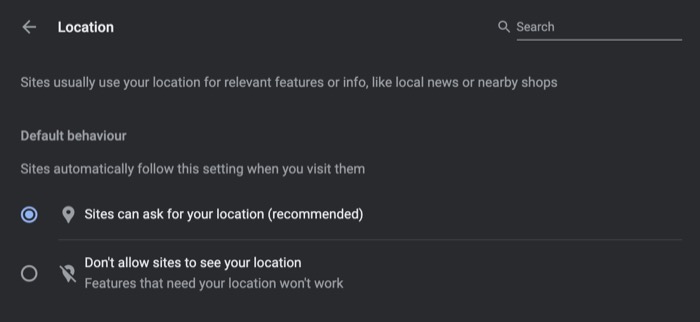
- Jika ada situs web yang sudah memiliki akses ke lokasi Anda, Anda akan melihatnya di bawah Izinkan . Klik tombol sampah di sebelah mereka untuk mencabut akses mereka ke lokasi Anda.
2. Sembunyikan Lokasi di Microsoft Edge
Mirip dengan Google Chrome, Anda dapat menyembunyikan lokasi di Microsoft Edge menggunakan langkah-langkah yang tercantum di bawah ini:

- Buka Microsoft Edge dan klik pada tiga titik horizontal di sudut kanan atas layar.
- Pilih Pengaturan dan pilih Cookie dan Izin Situs dari panel sebelah kiri.
- Ketuk Lokasi , di bawah Semua izin , dan aktifkan Tanya sebelum mengakses .
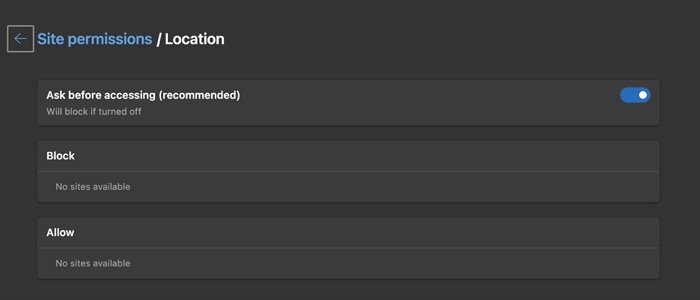
- Mirip dengan Chrome, Anda juga dapat mencabut akses ke situs web yang sudah mengakses lokasi Anda untuk mencegah mereka menggunakannya di masa mendatang. Untuk melakukan ini, ketuk ikon tempat sampah di sebelah situs web yang terdaftar di bawah Izinkan .
3. Sembunyikan Lokasi di Firefox
Untuk menyembunyikan lokasi Anda di Firefox, gunakan langkah-langkah berikut:
- Buka Firefox dan klik menu hamburger (tiga garis horizontal) di sudut kanan atas layar.
- Pilih Pengaturan dan ketuk Privasi & Keamanan dari menu sebelah kiri.
- Gulir ke bawah ke bagian Izin dan klik tombol Pengaturan… di sebelah Lokasi .
- Di setelan Izin Lokasi , hapus situs web yang tidak ingin Anda gunakan terus akses lokasinya. Anda dapat mengetuk tombol Hapus Semua Situs Web untuk menghapus semua situs web sekaligus.
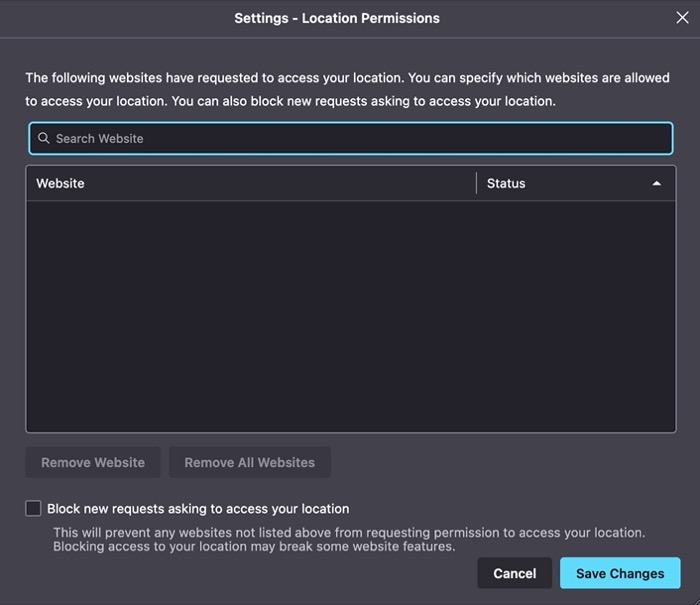
Cara Memalsukan Lokasi di Google Chrome, Microsoft Edge, dan Firefox
Seperti yang kami sebutkan sebelumnya, menyembunyikan lokasi membantu Anda mencegah browser web mengakses lokasi fisik Anda. Namun, jika Anda ingin memperkuat privasi Anda lebih jauh, Anda harus memalsukan lokasi Anda untuk mengelabui browser web agar berpikir bahwa Anda berada di lokasi lain.
1. Lokasi Spoof di Google Chrome
Cara termudah untuk menipu atau memalsukan lokasi Anda di Google Chrome adalah dengan menggunakan ekstensi browser. Salah satu ekstensi tersebut adalah Penjaga Lokasi, yang bekerja dengan memberikan lokasi palsu Anda ke berbagai situs web yang Anda kunjungi di web. Ini menawarkan tiga tingkat privasi — pilih tingkat tertinggi untuk privasi yang lebih baik.
Unduh : Penjaga Lokasi
Setelah diunduh, ikuti langkah-langkah di bawah ini untuk menipu lokasi Anda di Chrome:
- Buka pengaturan Penjaga Lokasi.
- Pilih Opsi dari menu sebelah kiri.
- Klik tombol tarik-turun di sebelah Tingkat default , di panel kanan, untuk memilih tingkat privasi. Pilih level yang lebih tinggi untuk spoofing lokasi yang lebih baik.
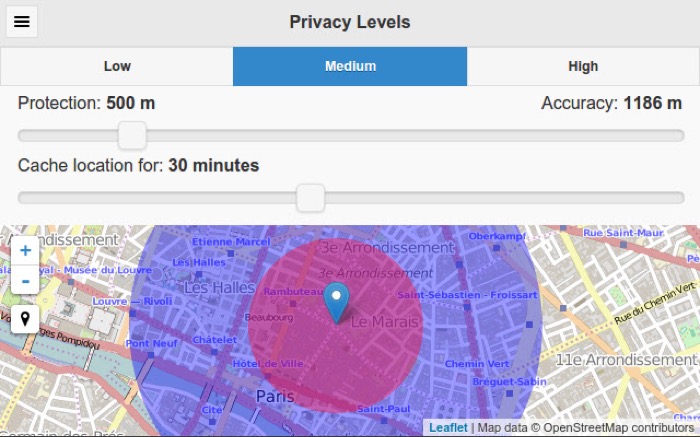
- Atau, pilih Gunakan lokasi tetap dari sub-menu dan pilih lokasi dari peta untuk menetapkannya sebagai lokasi palsu permanen Anda.
2. Lokasi Spoof di Microsoft Edge
Tidak seperti Chrome, Microsoft Edge menawarkan cara yang cukup mudah untuk memalsukan lokasi Anda. Ikuti langkah-langkah ini untuk menipu lokasi Anda di Edge:
- Buka Microsoft Edge dan ketuk tiga titik horizontal di sudut kanan atas layar.
- Navigasikan ke Alat Lainnya > Alat Pengembang .
- Tekan Command-Shift-P atau Ctrl-Shift-P untuk membuka menu perintah.
- Saat menu perintah muncul, klik pada bidang pencarian dan cari show sensor .
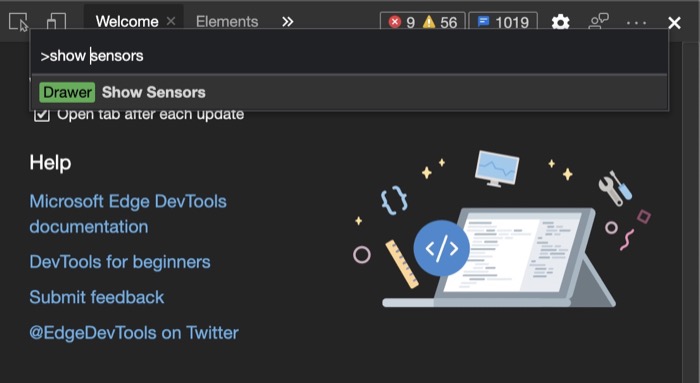
- Di menu sensor, yang muncul di kanan bawah layar, klik tombol tarik-turun di samping Lokasi .
- Pilih kota yang terdaftar di bawah Override untuk memalsukannya sebagai lokasi default Anda. Atau, Anda dapat memilih Lainnya dan mengatur lintang dan bujur kustom Anda.
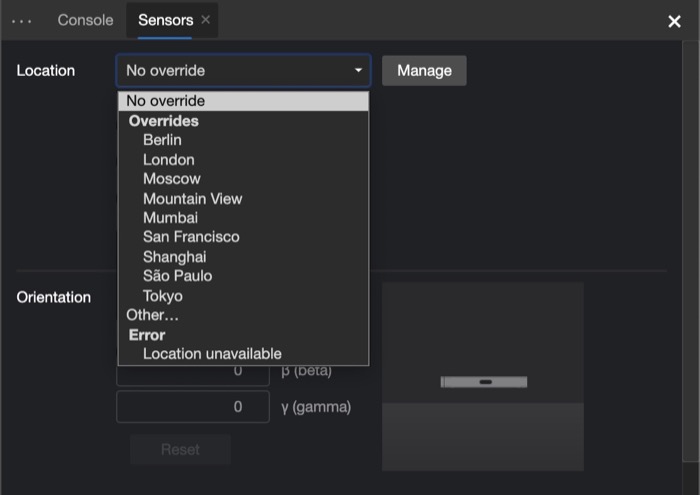
3. Lokasi Spoof di Firefox
Dibandingkan dengan Google Chrome dan Microsoft Edge, Firefox adalah yang paling mudah untuk menipu lokasi Anda. Berikut cara melakukannya:
- Buka Firefox.
- Ketuk bilah alamat/URL dan masukkan about:config .
- Saat diminta dengan peringatan, tekan Terima Risiko dan Lanjutkan untuk melanjutkan.
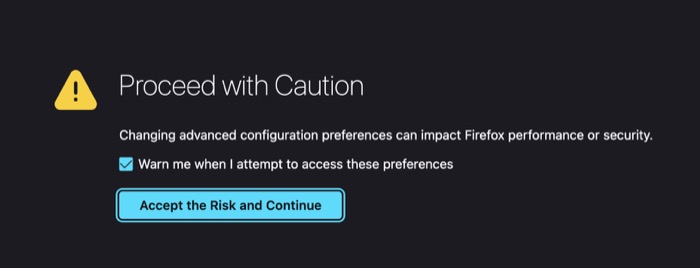
- Di bidang pencarian, ketik geo.enabled dan ketuk tombol panah untuk mengalihkan statusnya ke nonaktif / false / 0 .
- Kunjungi situs web lintang-bujur mana pun, seperti LatLong, dan masukkan nama kota yang ingin Anda tipu untuk mendapatkan koordinatnya. Salin nilai lintang dan bujurnya.
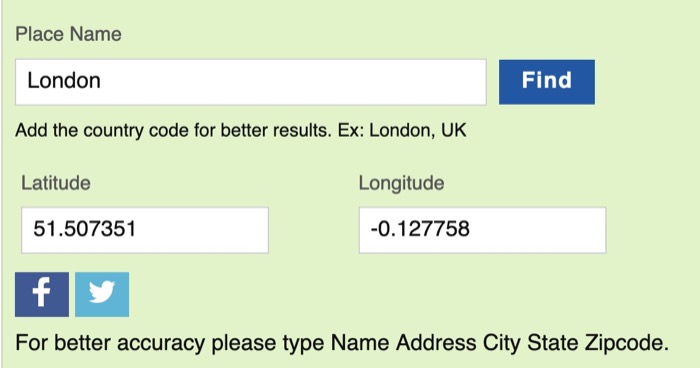
- Sekali lagi, di bidang pencarian, masukkan geo.provider.network.url dan tekan Enter / return .
- Tekan ikon pena di sebelah alamat dan ganti dengan baris berikut:
data:application/json,{"location": {"lat": X, "lng": Y}, "accuracy": 27000.0}
Pastikan untuk mengganti nilai X dan Y pada baris di atas dengan nilai lintang dan bujur yang Anda salin pada langkah 5.
Menyembunyikan atau Memalsukan Lokasi Anda untuk Mencegah Geopositioning
Dengan menggunakan panduan ini, Anda dapat dengan mudah menyembunyikan atau memalsukan lokasi Anda di Google Chrome, Microsoft Edge, dan Firefox dan mencegah situs web memposisikan Anda secara geografis di internet dan menayangkan iklan bertarget kepada Anda.
Namun, perhatikan bahwa langkah-langkah ini hanya membatasi sebagian dari apa yang dimaksud dengan pelacakan web, dan ada beberapa cara lain di mana situs web dapat melacak Anda di web.
Jadi, jika Anda menginginkan privasi dan keamanan yang lebih ketat, Anda harus mempertimbangkan untuk menggunakan layanan VPN (Virtual Private Network) atau Tor (The Onion Router), yang menutupi alamat IP Anda untuk mengamankan aktivitas internet Anda dan mencegah Anda dilacak secara online.
